在使用windows 10系统的过程中,不少用户会遇到插入耳机后没有声音的问题。这种情况通常由驱动故障、音频配置错误或硬件连接异常引起。接下来,我们一起来看看几种有效的解决方法。

1、测试耳机是否完好:将耳机连接到手机或其他电脑上,检查是否能正常播放声音,以排除耳机本身损坏的可能性。
2、检查音频插孔:确保耳机插头已完全插入;对于台式机,前后置音频接口可尝试交替使用,观察是否有反应。
1、点击任务栏右下角的音量图标,确认音量未被调至静音或最低状态。
2、右键点击音量图标,选择“打开音量合成器”,查看当前运行的应用程序是否被单独设置了静音。
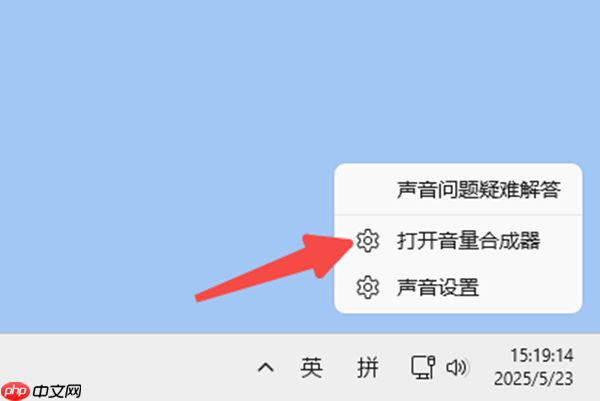
1、进入“控制面板”,依次选择“硬件和声音” > “声音” > “声音”。
2、切换到“播放”选项卡,查看列表中是否识别出耳机设备。
3、若已识别,右键点击该设备,选择“设为默认设备”。
4、最后点击“确定”保存更改。
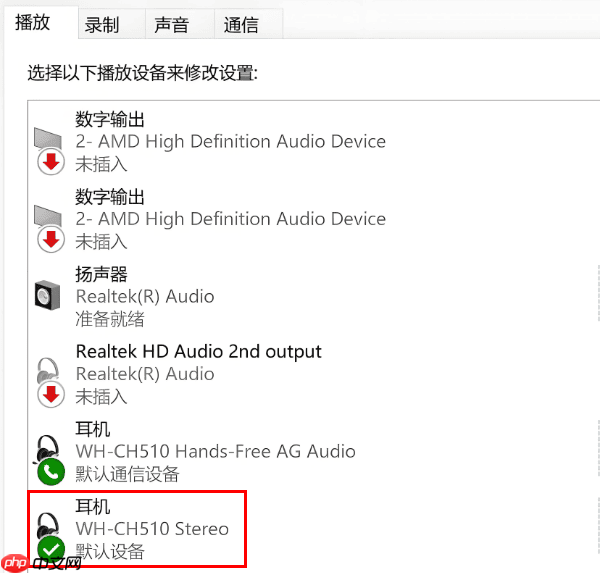
驱动问题常导致耳机无声。借助“驱动人生”工具,可快速完成驱动检测与升级。操作步骤如下:
1、点击此处下载并安装最新版本的驱动人生软件。
2、安装完成后启动程序,点击主界面的“立即扫描”按钮。
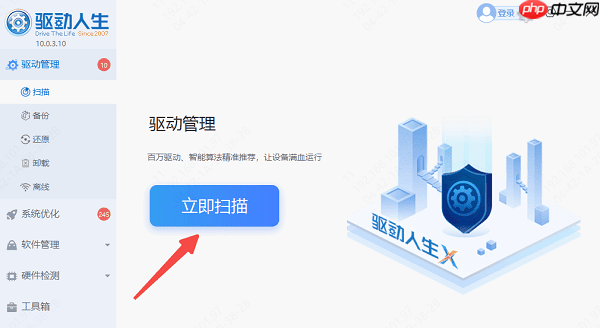
3、扫描结束后,在结果中找到“音频”或“声卡”设备,若有更新提示或异常标识,点击“升级驱动”。
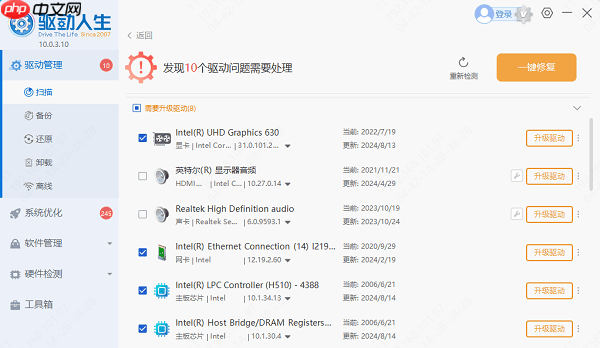
4、驱动安装完成后,建议重启电脑以确保更改生效。
此方法适用于安装了Realtek高清音频管理器的设备。进入控制面板,找到并打开音频管理软件,检查是否存在“禁用前面板插孔检测”选项,若有,请取消勾选以启用插孔自动识别功能。
总的来说,Windows 10插入耳机无声音的问题多源于驱动异常、设置错误或接口问题。通过“驱动人生”可以高效解决声卡驱动相关故障。当遇到网卡、显卡、蓝牙或音频设备驱动问题时,均可使用“驱动人生”进行一键检测与修复。

Windows激活工具是正版认证的激活工具,永久激活,一键解决windows许可证即将过期。可激活win7系统、win8.1系统、win10系统、win11系统。下载后先看完视频激活教程,再进行操作,100%激活成功。

Copyright 2014-2025 https://www.php.cn/ All Rights Reserved | php.cn | 湘ICP备2023035733号